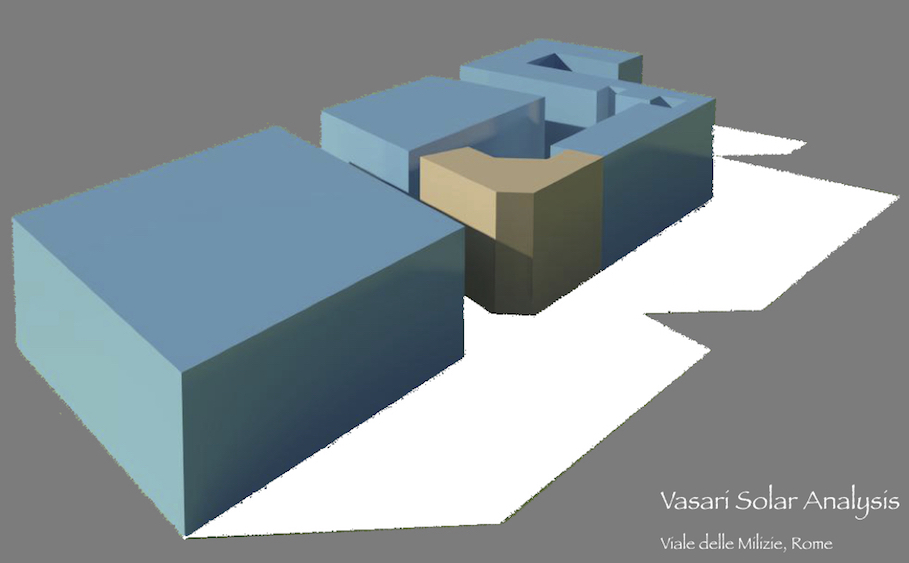Vasari Solar Analysis - V.le delle Milizie
Premessa:
L'edificio è una palazzina situata nel quartiere Prati di Roma, precisamente in Viale delle Milizie.
La densità insediativa della zona fa si che l'ombra portata dagli edifici limitrofi non sia trascurabile e questo risulta evidente dalla nostra analisi.
Di seguito i punti da seguire per elaborare un'analisi solare con il programma Vasari.
Parte 1: Apertura del programma e settaggio del modello
Nella pagina iniziale del programma selezionare la voce "new metric" cosi da lavorare con un sistema metrico
Così facendo si aprirà uno spazio lavoro tridimensionale; adesso dobbiamo modificare l'unità di misura delle lunghezze da millimetri a metri, selezionando l'icona "Projects Units" dalla sezione "Manage" del menù
Adesso geo-localizziamo il nostro spazio di lavoro selezionando l'icona "Location" nella sezione "Analyze"
Nella finestra che si aprirà andremo a inserire la località di interesse nella barra ricerca, così da visualizzarla e associarla ad una delle stazioni meteo proposte; meglio scegliere, nel nostro caso, quella di Ciampino, in quanto è più rilevante un' altitudine simile a quella della località studiata piuttosto che la vicinanza ad essa
Ingrandire a piacimento e cliccare sul tasto "Import Site Image"
Così facendo si otterrà l'anteprima della porzione di territorio su cui si potrà lavorare nel modello, e il livello nel quale essa sarà importata (Selezionare Liv. 1)
Parte 2: Modellazione
Adesso che la planimetria è stata importata, possiamo ricalcare i perimetri degli edifici di nostro interesse per poi estruderne i volumi
Selezioniamo quindi l'icona "Create Mass" nella sezione "Model"
Utilizzare gli strumenti a disposizione per disegnare la forma desiderata
Una volta chiuso il perimetro, si potrà estrudere il piano così ottenuto selezionando l'icona "Create Form" nella sezione "Modify"
Tenendo premuta la freccia corrispondente all'asse Z si potrà estrudere il piano ottenendo un volume la cui altezza potrà essere controllata dalla quota altimetrica visualizzata. Una volta raggiunto il risultato desiderato, selezionare l'icona "Finish Mass"
Quando avremo modellato l'intero complesso, potremo visualizzare il percorso relativo del sole selezionando "Sun Path On" nel menù a tendina dell'icona evidenziata. Per osservare le ombre prodotte dalla configurazione solare, cliccare l'icona alla destra di quella appena descritta
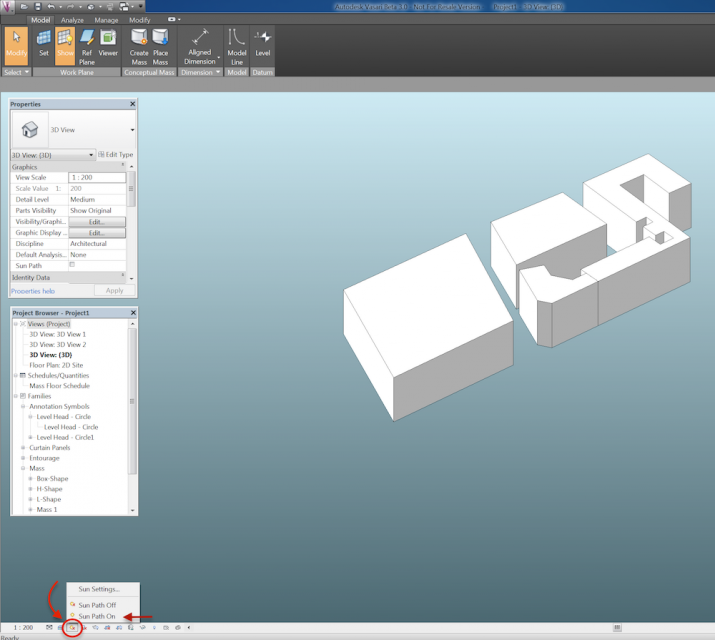
Configuriamo adesso l'ora e la data nelle quali vogliamo studiare le ombre prodotte dalla posizione del sole ad esse associata; selezionando l'icona "Sun Settings" nella sezione "Manage"
Si aprirà una finestra d'impostazione nella quale settare tutti i parametri desiderati
Consigliamo, nel caso si volesse eseguire un rapido ritocco a tali parametri, di interagire dal modello, cliccando direttamente sui valori che si desidera modificare
Parte 3: Rendering
Selezionando l'icona "Camera" dalla sezione "Manage", sarà possibile posizionare all'interno del modello il punto di osservazione dal quale verrà elaborata la vista
Verrà così creato uno spazio di lavoro esterno al modello 3D; si potrà navigare tra i vari spazi di lavoro dalla finestra "Project Browser"
Per gestire comodamente i vari parametri che determinano la vista del nostro edificio, utilizzare il comando "Full Navigation Wheel" attivabile sotto l'icona UCS in alto a destra dello schermo
Full Navigation Wheel
Ottenuta la vista più adatta alle nostre esigenze, potremo avviare il processo di rendering cliccando sull'icona "Render" nella sezione "Menage"
Dalla finestra che si aprirà regoleremo i parametri che ci interessano, come per esempio la qualità dell'immagine o lo stile del background, e infine avviare il processo
Dalla stessa finestra, una volta terminata l'elaborazione, sarà possibile esportare l'immagine
I risultati della nostra analisi, nel giorno 21/03/15 :
Ore 8:00

Ore 10:00 vista 1

Ore 10:00 vista 2

Ore 12:00

Considerazioni:
Le immagini mostrano che la facciata è sottoposta a irraggiamento diretto durante la mattinata; si può osservare infatti come l'edificio antistante la ombreggi nelle prime ore del mattino per poi decrescere a partire dalle 7:30 circa fino a non ombreggiarla affatto dalle 12:00 circa. Questa condizione di totale irragiamento tuttavia non è prolungata; in quanto la facciata, essendo disposta lungo l'asse Nord-Sud, esce dal cono di luce del sole alle 13:00 circa, restando in ombra per tutto l'arco del pomeriggio.
La situazione osservata in questo giorno, 21 Marzo, è del tutto simile a quelle riscontrate analizzando date importanti come l'altro Equinozio e i due Solstizi:

Sebbene la facciata principale sembri essere illuminata per un breve periodo (prossimo al tramonto), nei mesi di Giugno e Settebre, il sole è in realta sempre oscurato da edifici non presenti nel modello, ovvero dal tessuto edilizio circostante. Questo fa si che essa risulti effettivamente in ombra da mezzogiorno fino al tramonto, in tutti i periodi dell'anno. Negli ambienti che si affacciano su questo lato, spesso sono posizionate le zone giorno, per una scelta architettonica di esaltare la parte angolata del palazzo con grandi spazi finestrati, ovvero i saloni. Essi tuttavia, presentando anche delle finestre sulla facciata minore, hanno una illuminazione diretta garantita durante la mattinata. Questa non è la situazione più ideale pensando il salone come un ambiente vissuto nella seconda parte della giornata. Una conseguenza positiva di una disposizione simile tuttavia è la posizione delle camere da letto, che affacciano soprattuto sul lato sinistro, alle quale viene garantita una illuminazione naturale diretta nella mattinata, in tutti i periodi dell'anno.